Wil jij meer uit je iPhone halen op het gebied van fotografie? Check dan snel deze tip! Met je iPhone kun je namelijk ook een verticale panoramafoto maken. Handig wanneer je hoge gebouwen wilt fotograferen!
Lees verder na de advertentie.
Steun iPhoned
Je gebruikt een adblocker. Dat vinden we jammer, want advertenties hebben we nodig om onze artikelen gratis aan te bieden. Steun iPhoned door ons aan je whitelist toe te voegen. Alvast bedankt!
Veel verborgen functies in je iPhone
De meeste mensen gebruiken vaak de ultragroothoeklens (of in simpelere woorden: het 0.5x-knopje boven de sluiterknop) om hoge gebouwen te fotograferen. Maar wist je dat er een betere manier is? Met een verticale panoramafoto wordt het een stuk makkelijker. In deze tip leggen we je uit hoe je deze panoramafoto’s moet maken!
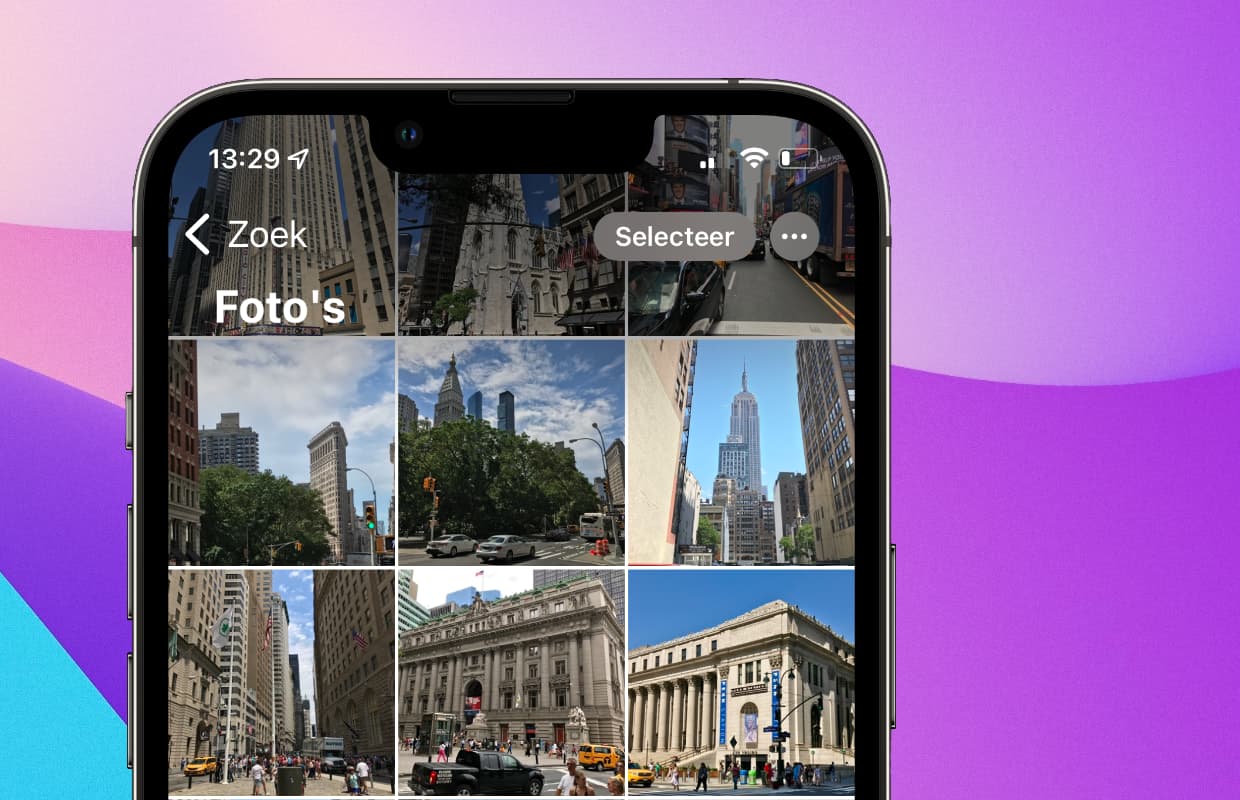
Zo maak je wijdere foto’s met panorama op je iPhone
Stel, je bent op vakantie naar bijvoorbeeld Parijs en staat onder de Eiffeltoren. De camera op je iPhone is niet goed genoeg om het hele gebouw erop te zetten, tenzij je heel ver naar achteren loopt. Dan is een panoramafoto op je iPhone dé oplossing. Overigens is ook voor normale (verticale) foto’s het vaak beter om de panoramafunctie te gebruiken.
Steun iPhoned
Je gebruikt een adblocker. Dat vinden we jammer, want advertenties hebben we nodig om onze artikelen gratis aan te bieden. Steun iPhoned door ons aan je whitelist toe te voegen. Alvast bedankt!
Als je een normale verticale foto maakt met je iPhone, is er een grote kans dat niet alles erop staat. Met een verticale foto gemaakt via een panorama op je iPhone ben je er zeker van dat dit wel gebeurd. Daarnaast kan je ook nog eens de ultragroothoeklens (dat 0.5x-knopje) gebruiken in combinatie met de panorama-functie om écht alles in beeld te krijgen. In het stappenplan hieronder vertellen we hoe je dat doet.
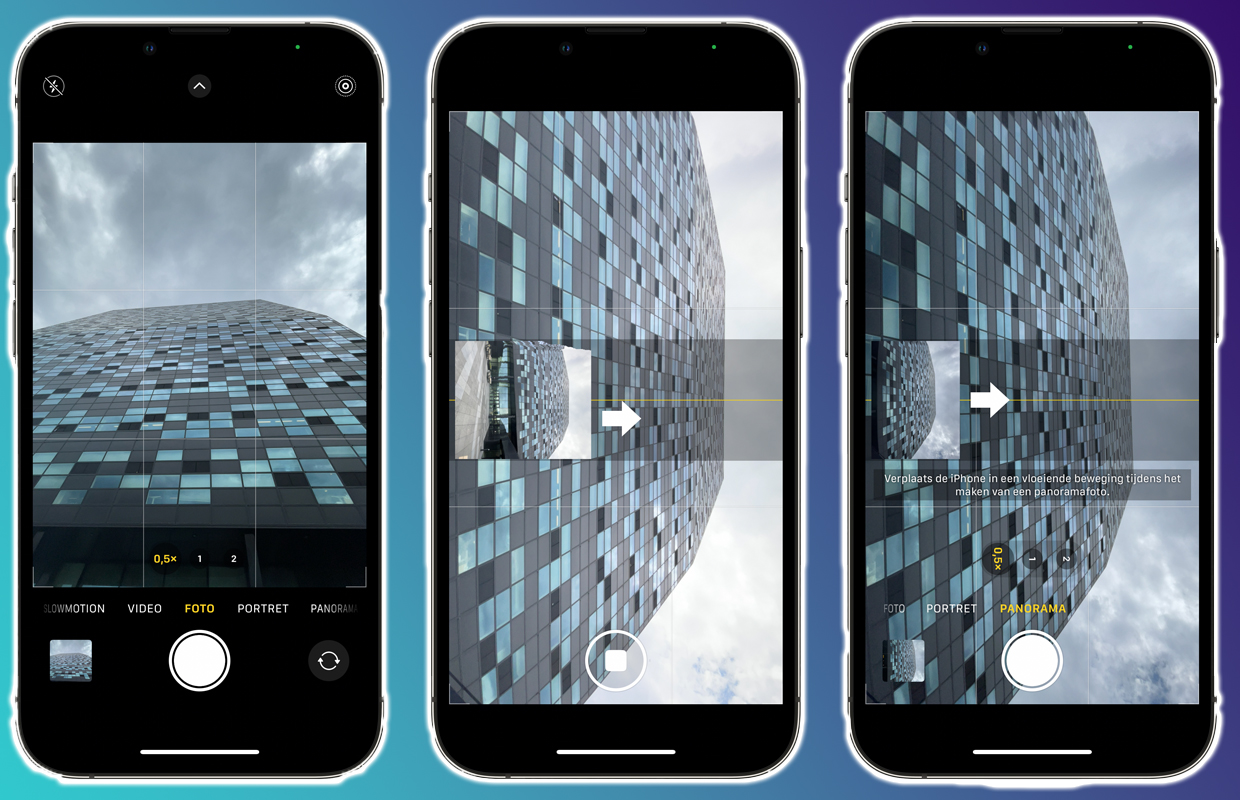
- Open je foto-app;
- Scroll in de menubalk naar rechts naar de optie ‘Panorama’;
- Draai je iPhone voor de juiste oriëntatie;
- Tik op het pijltje om de juiste richting te kiezen;
- Tik op 0,5x, 1x of 2x voor de perfecte breedte van je foto (als je iPhone deze optie heeft);
- Tik op het fotografeer-knopje;
- Verplaatst rustig de iPhone naar boven (of naar beneden).
Houdt hierbij het witte pijltje op de gele lijn voor het beste resultaat.
Je hoeft overigens niet de hele panoramafoto te maken. Als je tussentijds stopt, slaat je iPhone de foto op die je tot dusver gemaakt hebt. Je kunt dus simpelweg bovenaan het gebouw stoppen met het maken van je foto.
Ook interessant: iPhone portretfoto’s maken – de mooiste foto’s in drie stappen (dat kan iedereen)
Wil je meer coole iPhone-tips? Check dan de onderstaande artikelen! Meld je je ook vooral aan voor onze nieuwsbrief, download de gratis iPhoned-app en houd de site in de gaten.
Steun iPhoned
Je gebruikt een adblocker. Dat vinden we jammer, want advertenties hebben we nodig om onze artikelen gratis aan te bieden. Steun iPhoned door ons aan je whitelist toe te voegen. Alvast bedankt!